题目内容
AutoCAD 2020操作——绘制圆凳
题目答案
1)单击“绘图”工具栏中的“圆”命令图标,绘制一个半径为250mm的圆。
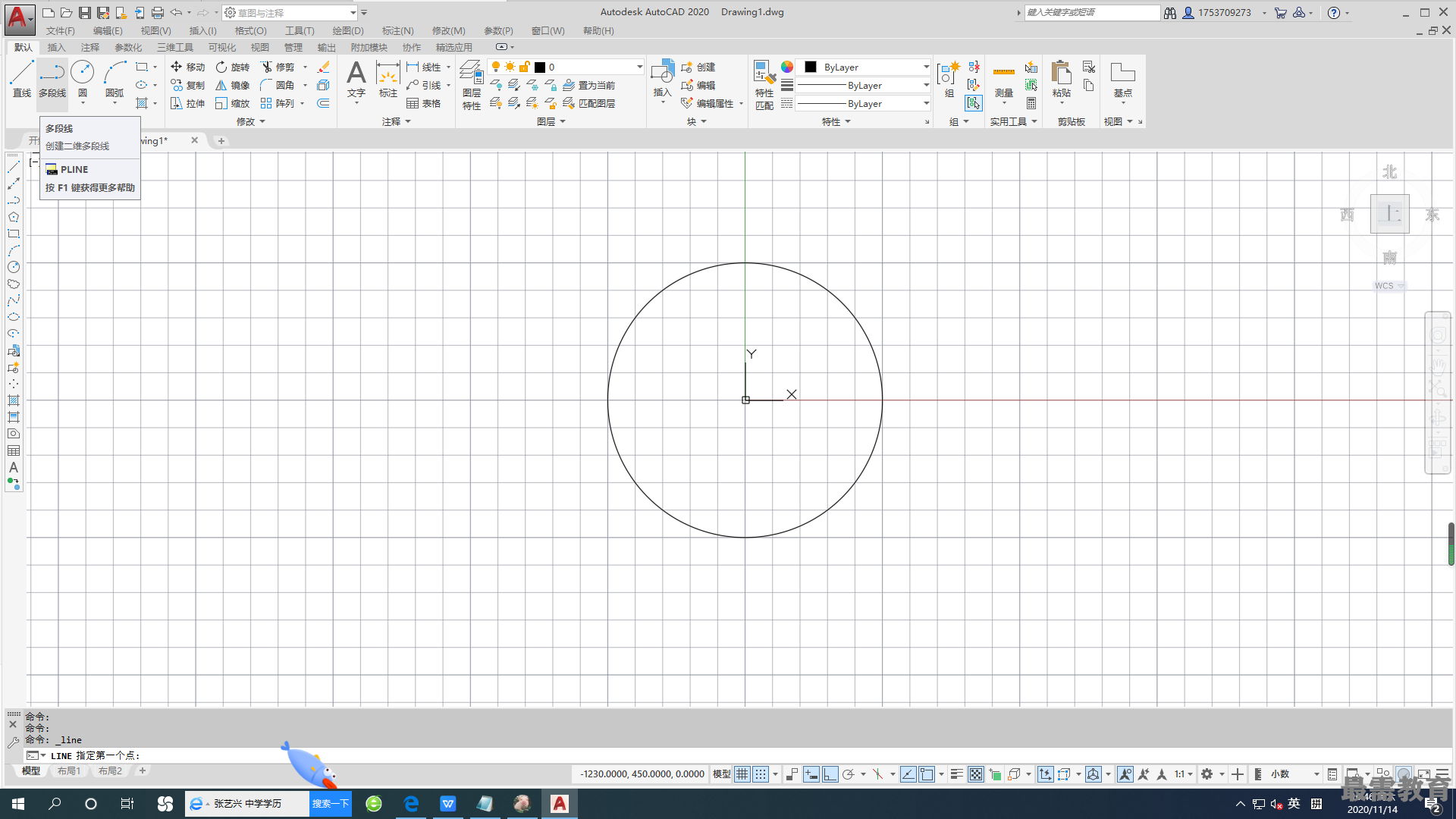 2)单击状态栏上的“对象捕捉”命令图标、“对象捕捉追踪”命令图标,以及“正交”命令图标。单击 “绘图”工具栏中的“直线”命令图标,在圆的左侧绘制一条短直线,然后将光标捕捉到刚绘制的直线右端点,向右拖动鼠标,拉出一条水平追踪线,捕捉追踪线与右边圆的交点,绘制另外一条直线
2)单击状态栏上的“对象捕捉”命令图标、“对象捕捉追踪”命令图标,以及“正交”命令图标。单击 “绘图”工具栏中的“直线”命令图标,在圆的左侧绘制一条短直线,然后将光标捕捉到刚绘制的直线右端点,向右拖动鼠标,拉出一条水平追踪线,捕捉追踪线与右边圆的交点,绘制另外一条直线
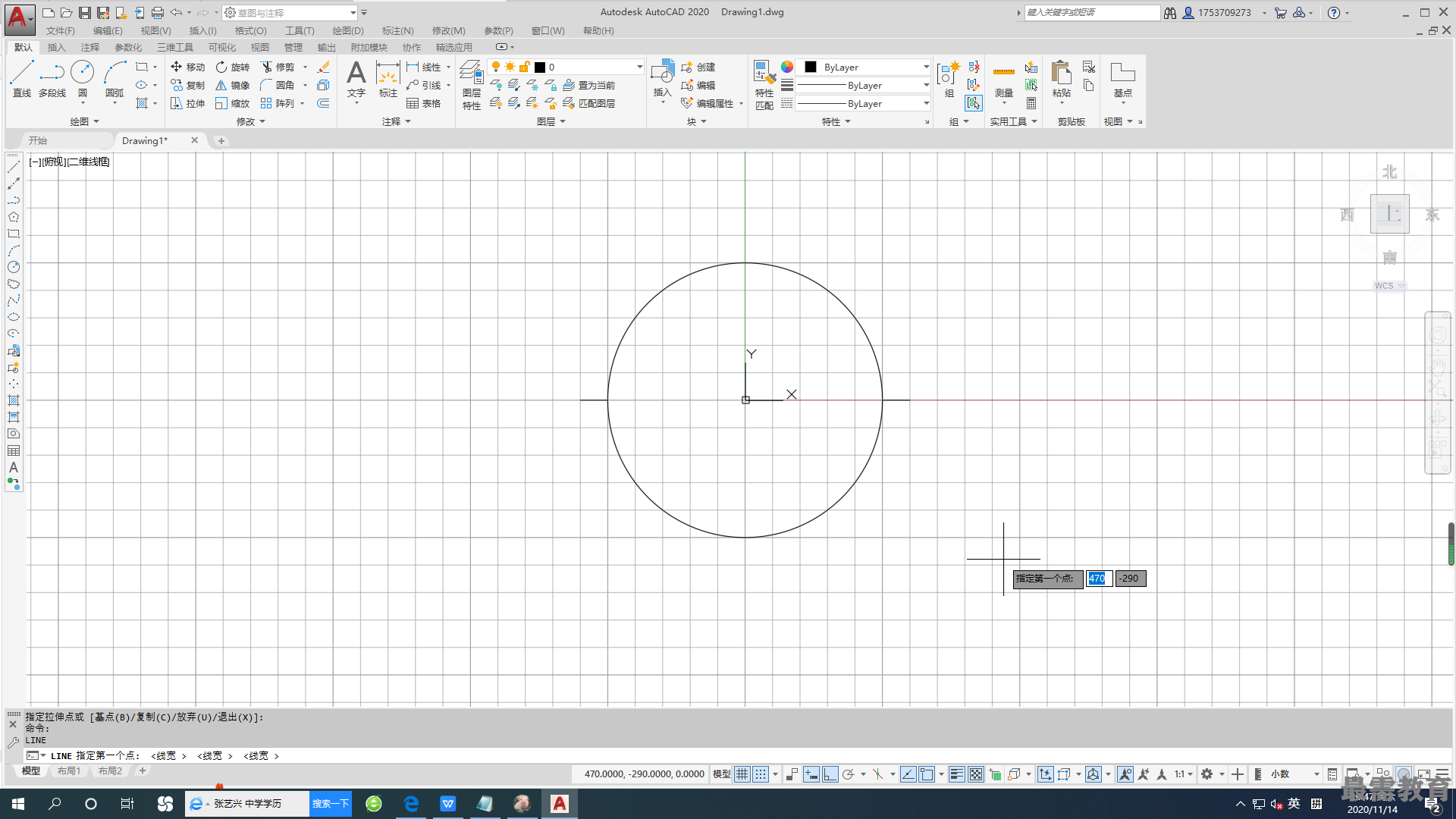 3)单击“绘图”工具栏中的“圆弧”命令图标,绘制一段圆弧。
3)单击“绘图”工具栏中的“圆弧”命令图标,绘制一段圆弧。
①在命令行提示“指定圆弧的起点或[圆心(C):]”后指定右边线段的右端点。
②在命令行提示“指定圆弧的第二个点或[圆心(C ) /端点(E ) : ] "后输入“E”。
③在命令行提示“指定圆弧的端点:”后指定左边线段的左端点。
在命令行提示“指定圆弧的圆心或[角度(A)仿向(D ) /半径(R ):]”后捕捉圆心。
至此,圆凳绘制完成





点击加载更多评论>>